272.
Marylise
A réaliser avec PhotoFitre Studio
Le tuto
est possible avec PhotoFiltre 7
et ceci
Non adapté à PhotoFiltre 7
sans filtre 8bf
|
Plus besoin de mon autorisation pour utiliser ce tuto sur vos Forums ou vos Blogs mais
sans copier mon texte et
mes capures d'écran. Mettez
un lien vers ce tuto |

taille non réduite

Matériel à dézipper (Autorisations)
Ensuite, enregistrez les masques
maskcameron_ocean5 et 245 dans
le dossier Masks
(ou
Réserve Masks )
Filtres 8BF = Simple
(version studio)
(Photofiltre 7)
et
Graphicsplus
Pfeil
 |
Cette flèche pour marquer votre ligne
Clic gauche pour la déplacer
|
1.Ouvrez le tube et la déco.
Dupliquez-les et fermez les originaux
2.Mettez en couleur d'avant-plan la couleur R= 204
V= 91 B= 153 ou #CC5B99
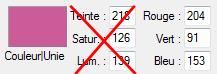
3.Mettez en couleur d'arrière-plan la
couleur
R= 253 V= 153 B= 205 ou #FD99CD
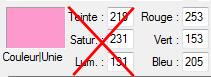
4. Ouvrez un document 800 x
600 de la couleur de l'avant-plan
5. Mettez un nouveau calque blanc complet: Menu Calque > Nouveau > Vierge
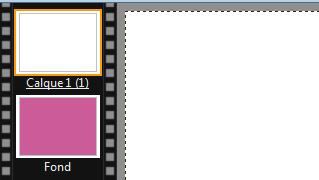
6.Menu Filtre > Couleur > Dégradé:
Direction Haut à gauche. Bichrome
7. Couleur 1 de l'arrière-plan. Opacité=
100%. Couleur 2 Blanche. Opacité= 100%
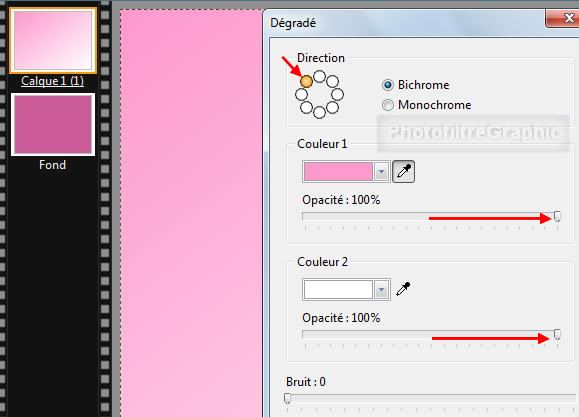
8.Appliquez le masque maskcameron_ocean5 avec Photomasque
du menu Filtre en l'inversant. Opacité = 100. Mode Transparence. Etirer le masque
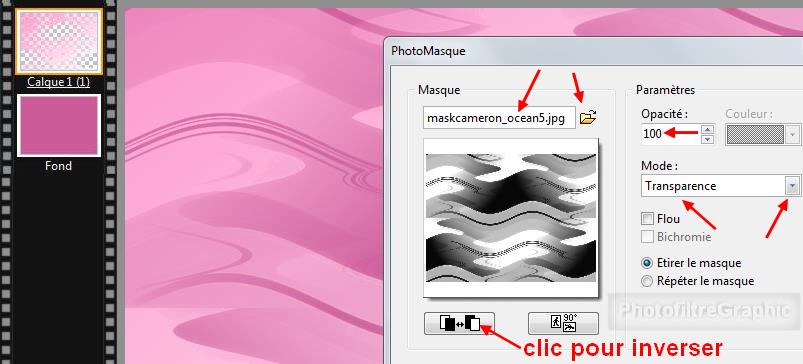
9. Double-clic sur la vignette du
calque. Cochez Ombre portée. 7 / 7. Noir. Curseur Opacité du bas sur 80%.
Lissé. Rayon= 6
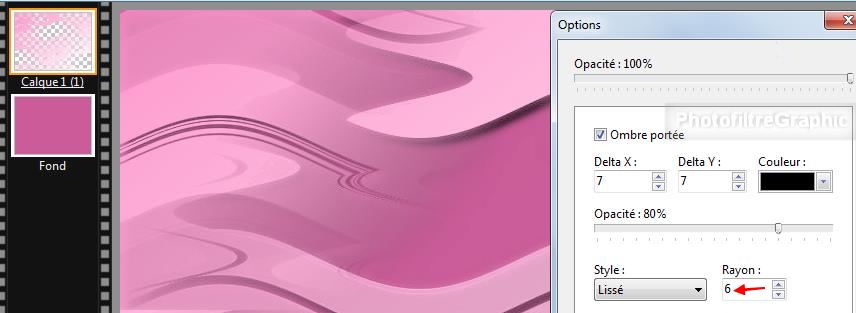
10.Clic droit sur la vignette
du calque > Fusionner
avec le calque inférieur
11a. Version studio: Menu
Filtre > Filtre 8BF > Simple > Pizza Slice Mirror
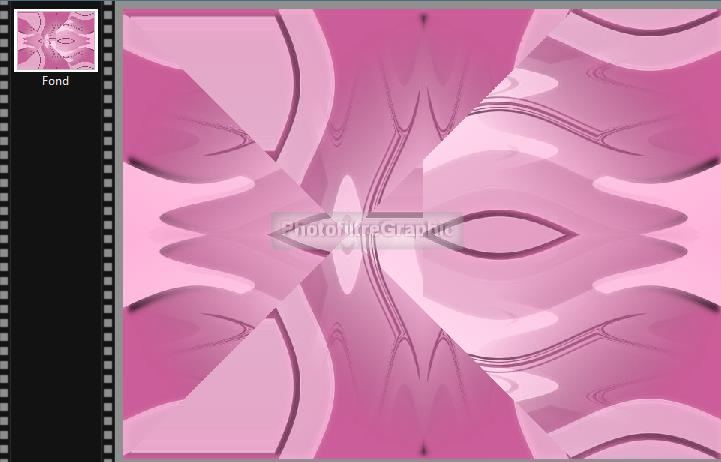
11b. Version 7: Menu Filtre >
Module externe > 8bf Filters > Simple > Pizza Slice Mirror
> clic sur Filtre en bas > OK en bas
12. Enregistrez au format pfi
13.Mettez en couleur d'avant-plan la couleur R= 254
V= 194 B= 225 ou #FEC2E1
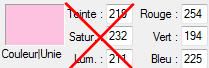
14. Mettez un nouveau calque blanc complet: Menu Calque > Nouveau > Vierge
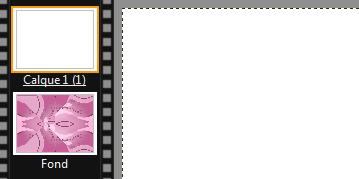
15.Menu Filtre > Couleur > Dégradé:
Direction Bas à droite. Bichrome
16. Couleur 1 de l'avant-plan nouveau
(ligne 13). Opacité=
100%. Couleur 2 Blanche. Opacité= 100%
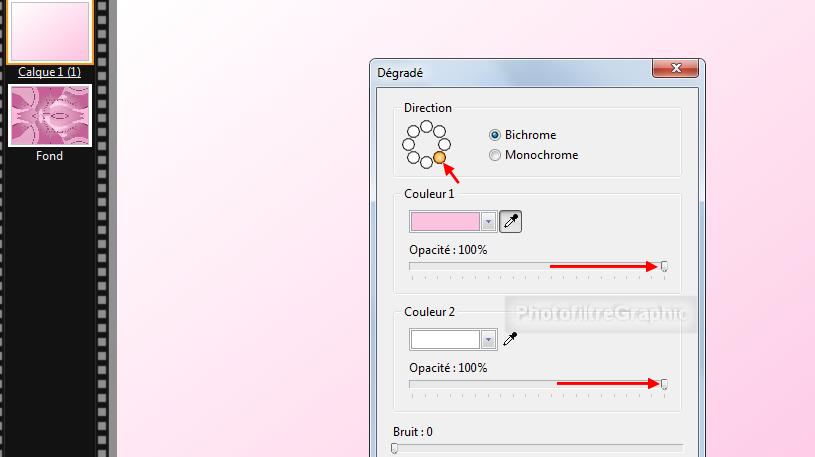
17.Appliquez le masque 245 avec Photomasque . Opacité = 100. Mode Transparence. Etirer le masque
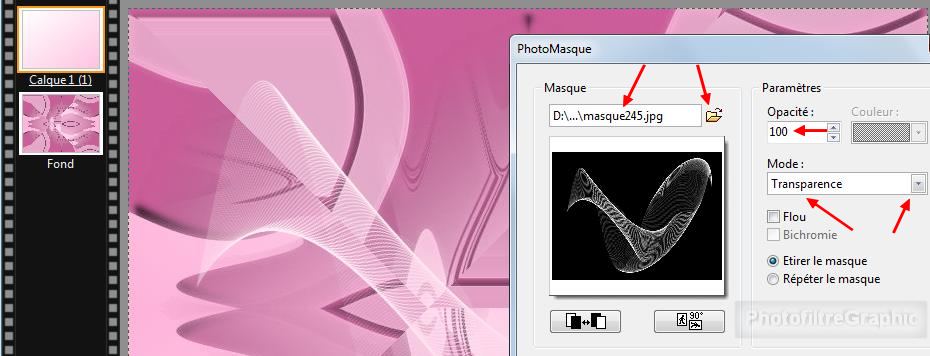
18. Double-clic sur la vignette du
calque. Cochez Ombre portée. 7 / 7. Noir. Curseur Opacité du bas sur
20%.
Lissé. Rayon= 6
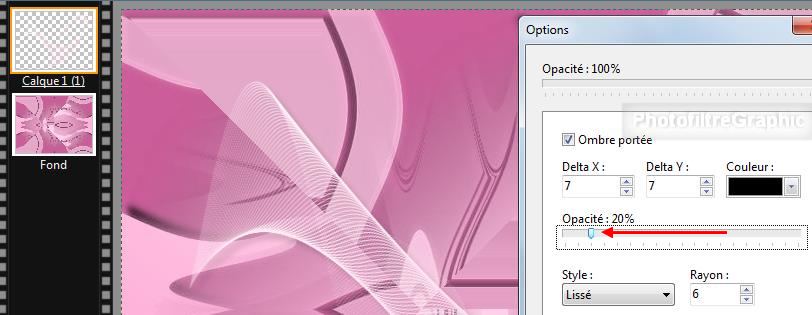
19.Clic sur le tube créalios femmes-2468 .
Copier-coller sur le Fond
20.Menu Calque >
Paramétrage manuel
21.Position manuelle: X= 210 Y= 38
.Taille: Largeur= 383 Hauteur = 575

22. Double-clic sur la vignette du
calque. Cochez Ombre portée. 7 / 7. Noir. Curseur Opacité du bas sur
50%.
Lissé. Rayon= 12
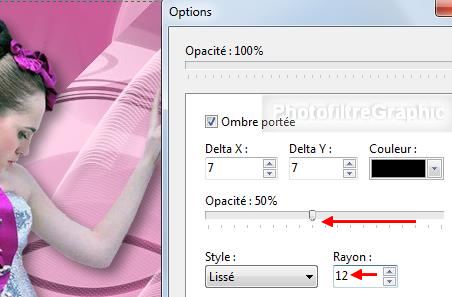
23. Enregistrez au format pfi
24.Clic sur le tube déco marylise 1 .
Copier-coller sur le calque
25.Clic sur l'icône symétrie horizontale

26.Menu Calque >
Paramétrage manuel
27.Position manuelle: X= -3 Y= 197
.Taille: Largeur= 242 Hauteur = 409
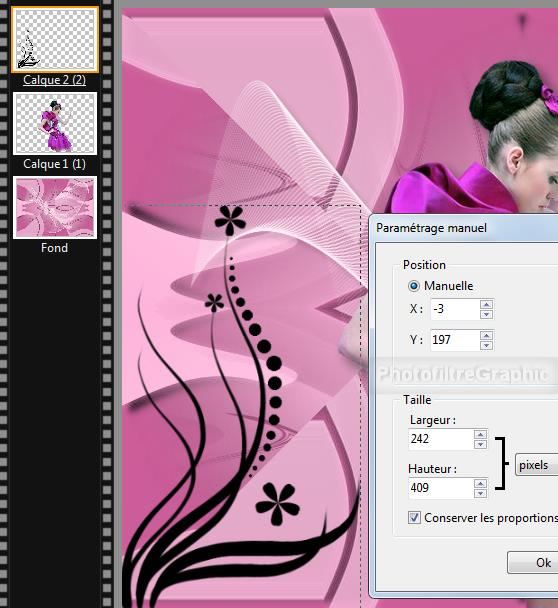
28.Menu Filtre > Couleur > Filtre coloré:
couleur de l'avant-plan
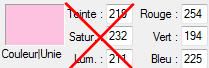

29.Menu Filtre > Esthétique >
Contour 3D. Couleur 1=Blanc. Couleur 2=Noir. Epaisseur= 5. Opacité= 100.
Haut/Droite. Adoucir
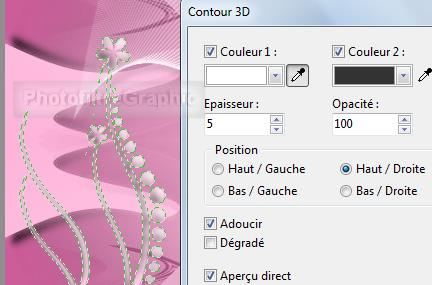
30. Double-clic sur la vignette du
calque. Cochez Ombre portée. 2 / 2. Noir. Curseur Opacité du bas sur 80%.
Plat
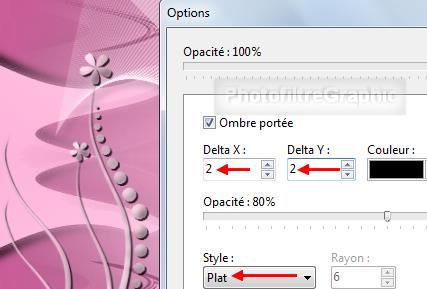
31.Menu Calque > Fusionner tous les
calques
32. Enregistrez au format pfi
33. Menu Image > Encadrement extérieur:
34. 2 pixels de la couleur
de l'arrière-plan
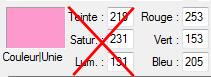
35. 10 pixels de la couleur de
l'avant-plan
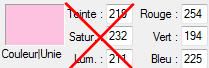
36. 2 pixels de la
couleur de l'arrière-plan
37. 30 pixels de la couleur de
l'avant-plan
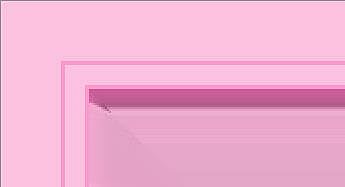
38. Avec la baguette magique
(Tolérance=30) sélectionnez le cadre de 30 pixels
(ligne 37)
39a. Version studio: Menu
Filtre > Filtre 8BF > Graphics Plus > Cross Shadow: 50 partout sauf les
2 derniers à 128
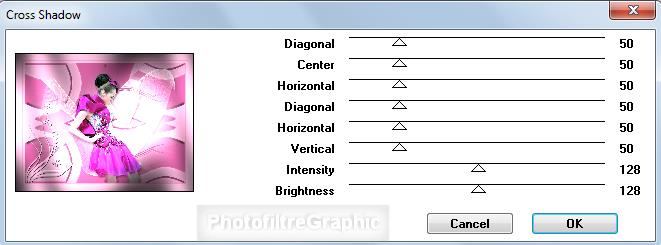
39b. Version 7: Menu Filtre >
Module externe > 8bf Filters > Graphics Plus > Cross Shadow
39c. Version 7: clic sur Filtre en bas > 50
partout sauf les 2 derniers à 128 > OK > OK tout en bas
40. Menu Edition > Atténuer Cross Shadow :Opacité: 60%
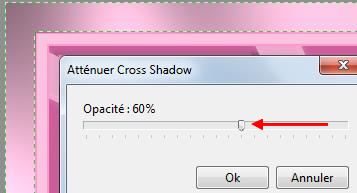
41. Menu Sélection > Masquer la sélection
42. Avec la baguette magique
(Tolérance=30) sélectionnez le cadre de 10 pixels
(ligne 35)
43. Menu Filtre > Texture >
Maillage large
44.Menu Filtre > Esthétique >
Contour
progressif. Opacité = 50%. Couleur noire.
Epaisseur = 5. Flou. Extérieur
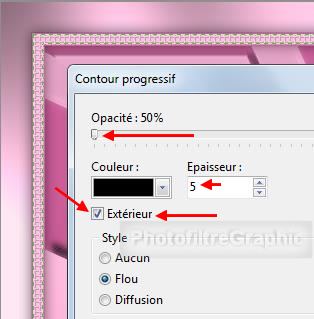
45. Menu Sélection > Masquer la sélection
46.Redimensionnez à 700 de
largeur: Menu Image > Taille de l'image. Largeur = 700. La Hauteur se met à 542
47.Clic sur l'icône Plus net

48.Enregistrez au format pfi
49. Signez et enregistrez au format jpg

© copyright. Tous droits
réservés
